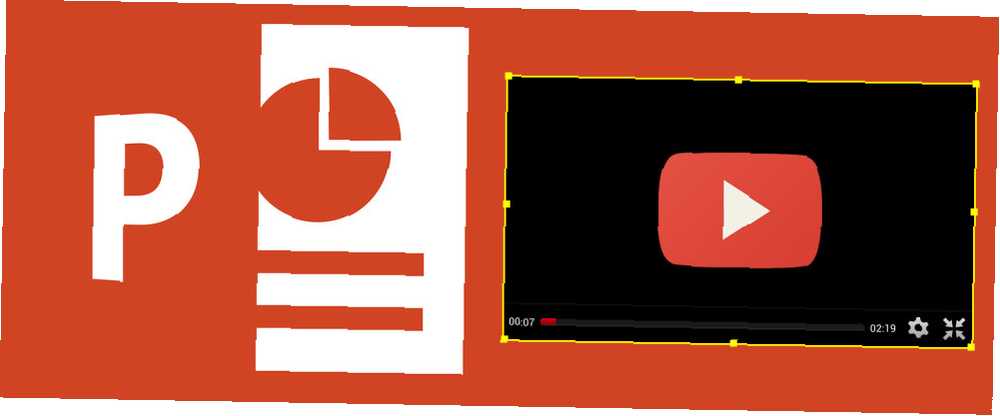
Gabriel Brooks
0
4070
367
Tipične prezentacije su dosadni poslovi s tekstom i korporacijom koji izazivaju malo interesa. Microsoft to zna. Oni su čak izdali vlastitu alternativu PowerPoint Kreirajte prezentacije temeljene na oblaku Microsoft PowerPoint Destroyer Sway Stvaranje prezentacija utemeljenih u oblaku Microsoft PowerPoint Destroyer Sway Microsoft Sway je nov alat za izgradnju prezentacija temeljenih na oblaku. Sway nudi brzo dizajnersko iskustvo i platno za vaše ideje. Pojedinosti se brzo stvaraju i lako ih dijeli. zove Sway.
Unatoč tome, tijekom posljednjih nekoliko izdanja poboljšavali su mogućnosti ugrađivanja PowerPointa u medijima. S PowerPoint 2013 / Office 365 mogućnost ugradnje internetskih medija softveru daje poseban životni vijek, omogućujući vam da umetnete YouTube videozapise u PowerPoint dijapozitive.
Zašto umetati medije u svoju PowerPoint prezentaciju?
U 21. stoljeću prezentacije potreba ugrađeni mediji. Bilo bi lijepo reći da je smrt prešla na PowerPoint, ali to nije posve točno. Međutim, jedan način na koji bi ga mogli obeshrabriti je dodavanje YouTubea i drugih medija.
U početku je bilo moguće dodavati slike vašim prezentacijama; kasnije zvučni i žustri prijelazi. Sada je moguće ugraditi videozapise i slike pohranjene na vašem računalu i na mreži. Točnije, videozapisi s YouTubea, oni na vašem Microsoft OneDriveu, bilo što pohranjeno na vašem lokalnom računalu ili mreži, pa čak i ugrađeni kodovi iz drugih internetskih video usluga mogu biti ugrađeni u PowerPoint slajd.
Dovođenjem bogatih medija s weba omogućena je potpuno nova dinamika prezentacija. Prikazivanje prezentacije postaje mnogo zanimljivije iskustvo, tako da dok naših 5 ključnih savjeta za popravljanje vještina prezentacije preko noći 5 Powerpoint savjeta za poboljšanje prezentacijskih vještina Noćenje 5 Powerpoint savjeta za poboljšanje prezentacijskih vještina Preko noći se popnete na postolje. Dlanovi su vam znojni, srce vam kuca, i baš kad se spremate otvoriti usta i progovoriti, um vam pada na pamet. Trebate pomoć? Ne savjetuje videozapise, moglo bi se smatrati da trošite vrijeme na pronalaženje savršenog videozapisa za ugradnju nego bilo koji stari isječak.
YouTube video podrška u PowerPointu
YouTube podrška za PowerPoint nije nova značajka. Međutim, nedavno je uveden nakon što je funkcionalnost prekinuta u programu PowerPoint 2010. To se dogodilo nakon promjene u formatu za ugradnju koda na web mjesto (odbacivanje starog koda), što je rezultiralo prekidom funkcije ugrađivanja videozapisa u PowerPoint..
Očekuje se da će redovita ažuriranja sustava Office 2013/365 rezultirati održavanjem funkcionalnosti, a dosad je to bio slučaj.
Trenutno se YouTube videozapisi mogu ugraditi u izdanje PowerPointa iz 2013. i pogledati ih u verzijama za 2010. i 2013. godinu.
Ugrađivanje YouTube videozapisa u prezentacije
Privlačenje pozornosti vaše publike YouTube videozapisom donijet će potpuno novu dimenziju vašoj prezentaciji.
Da biste se to dogodili, tada pripremite dijapozitiv s naslovom i bilo kojim drugim sadržajem koji želite uključiti Insert> Video> Online Video ...> YouTube. To će vam omogućiti da pretražite YouTube i ugrađeni rezultirajući rezultat pretraživanja u prezentaciju postavite na slajd prema potrebi.
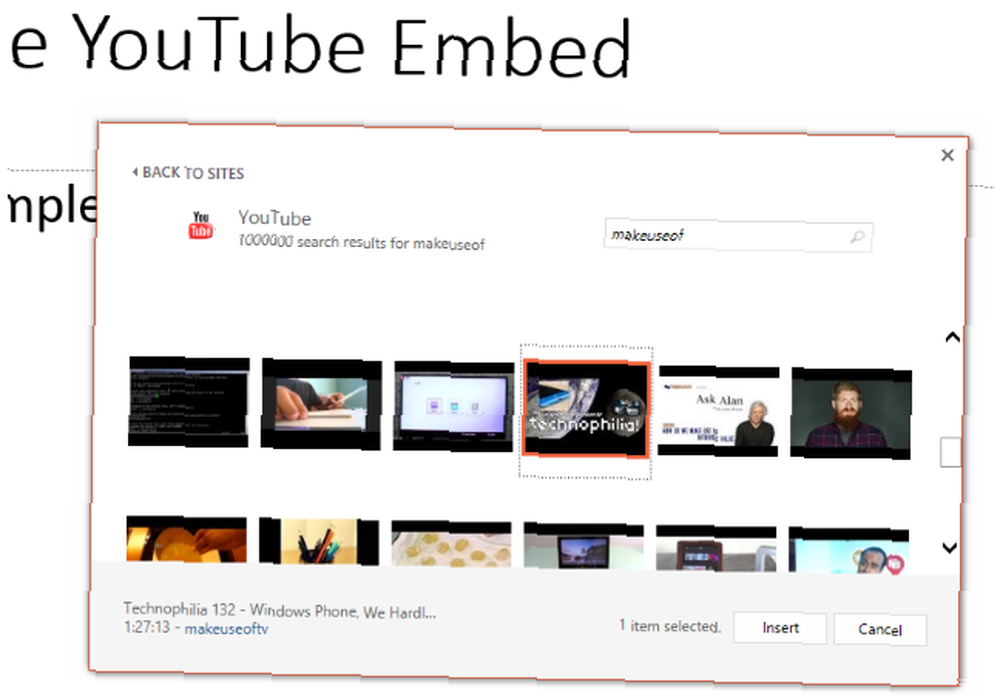
Kada ste zadovoljni položajem, desnom tipkom miša kliknite videozapis i upotrijebite Početak mogućnost za određivanje treba li se isječak reproducirati automatski (kad se klizač učita) ili na klik (kad se klikne mišem). Vidjet ćete i da postoje razne vrste Stil opcije, ali one se ne odnose na videozapis, samo na sliku za pregled.
Dok pregledavate / pregledate dijapozitiv, računalo za reprodukciju na njemu će morati biti na mreži da bi se videozapis mogao reproducirati, u protivnom će se vidjeti samo pregled. Također ćete trebati pričekati trenutak da se slajd ispravno učita prije klika igra na toboganu.
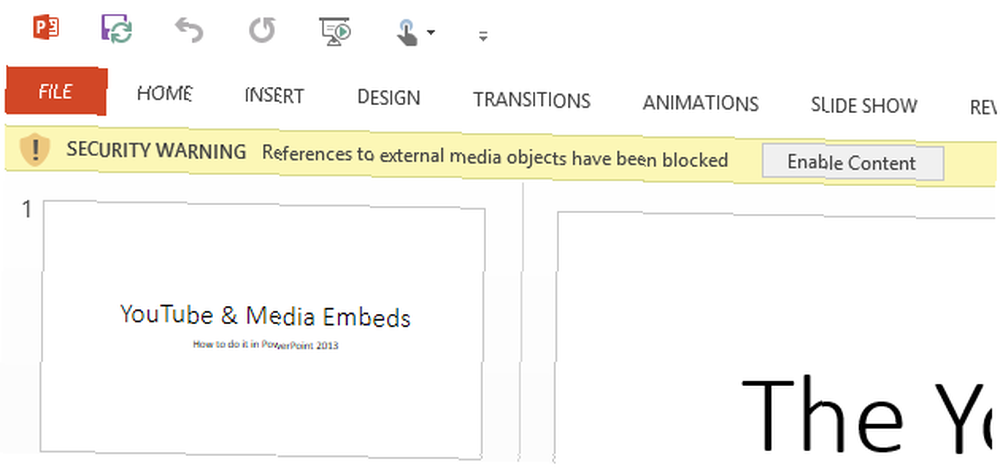
Imajte na umu da ćete možda trebati kliknuti na Omogući sadržaj gumb na traci Sigurnosno upozorenje, ovisno o vašim postavkama za PowerPoint prije reprodukcije. Kad se to dogodi, imat ćete mogućnost napraviti datoteku a Pouzdan dokument.
Ostali videozapisi
Video datoteke s vašeg računala, lokalnog mrežnog pogona, NAS ili OneDrive mogu se dodati pomoću istog izbornika (PowerPoint ima podršku za AVI, MP4, MOV, MPG, SWF, WMV i ASF), kao i mrežni videozapisi iz drugih izvora. Međutim, PowerPoint ne radi previše dobro s nekim ugrađenim kodovima. Na primjer, ugrađivanje Vimeo zapisa u PowerPoint nije moguće, čak ni sa starim ugrađenim kodom usluge.
Dodavanje slika s interneta
Dovoljno je jednostavno dodati sliku s računala na PowerPoint prezentaciju (Umetni> Slike, ili odaberite odgovarajući gumb na praznom slajdu), ali što je sa slikama s weba?
Slike možete pronaći na mrežnoj stranici Office.com, OneDrive, Bing slike, pa čak i na Facebooku i Flickr-u ako imate te račune povezane s Officeom.
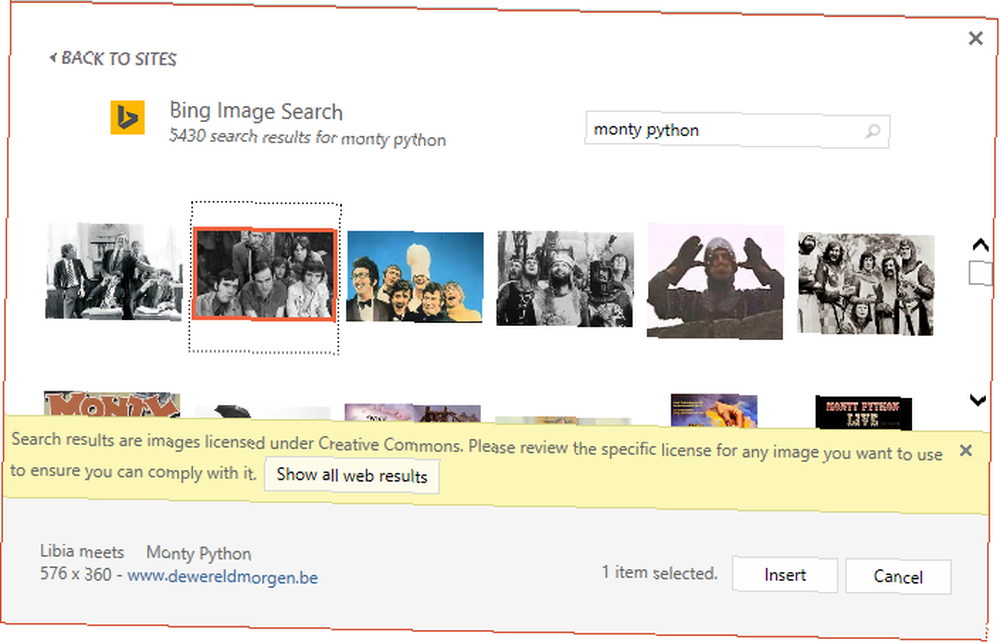
Otvorena Umetanje> Online slike i pregledajte odabranu metodu, ako je potrebno, pomoću alata za pretraživanje Bing i Office.com Clip Art. Kad je slika odabrana, bit će kopirana u vašu prezentaciju, gdje je moguće promijeniti i promijeniti veličinu prema potrebi.
Snimke zaslona i foto albumi
Vjerojatno ste svjesni Umetni slike opcija; uostalom, to je ključni aspekt stvaranja dijapozitiva u PowerPointu već nekoliko godina!
Jeste li svjesni opcija izbornika Umetanje zaslona i fotoalbuma? Prva vam omogućuje umetanje bilo koje slike koju ste nedavno spremili pomoću opcije Windows Screen Print (Ispis zaslona), dok druga omogućuje kreiranje i umetanje albuma s slikama u potpuno novi prezentacijski prikaz, tj. Ne može biti ugrađen u vašu postojeću prezentaciju. Ovo je samo jedan od nekoliko načina na koji možete koristiti PowerPoint izvan standardne prezentacije. 5 Kreativno korištenje PowerPoint prezentacija koje još niste istražili 5 kreativnih korištenja PowerPoint prezentacija koje još niste istražili, a Microsoft PowerPoint može učiniti mnogo više od dosadnih prezentacija. Sada je vrijeme PowerPointa 2013 i potraga za kreativnim i neobičnim korištenjem PowerPointa se nastavlja. Evo pet. .
Poboljšajte svoju PowerPoint prezentaciju zvukom
Još nešto što vašim prezentacijama daje dodatni furnir kvalitete je zvuk.
Jedina trenutna internetska opcija - putem Umetni> Audio> Internetski audio - je za umetanje audio zapisa s Office.com. Učinite to pretraživanjem zvuka koji želite uključiti, a zatim odabirom rezultata. Nažalost, ne postoji način da pregledate zvuk, ali kako datoteke nisu toliko velike, to ne bi trebao biti problem.
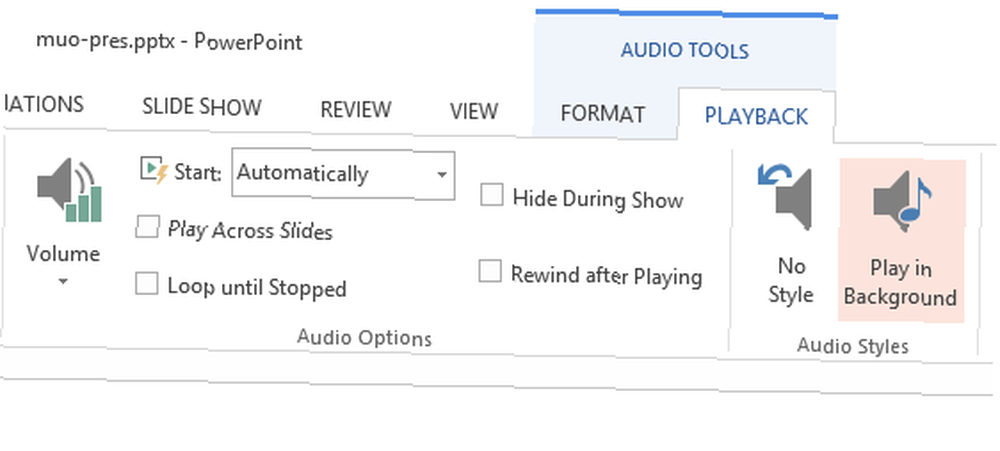
Umetnite lokalni zvuk
Također, prezentacijama se lokalno pohranjeni zvuk može dodati prezentacijama, kao što je slučaj od PowerPointa 97. To se događa putem Umetanje> Audio> Audio na mom računalu. Razne zvučne datoteke 5 Sjajni izvori za audio-snimke i zvučne efekte bez upotrebe 5 Sjajni izvori za audio snimke i zvučne efekte koji se besplatno koriste Kad mi je bilo 14 godina, kupio sam CD pun zvučnih efekata. Platio sam i dobar novac za to. Na CD-u se nalazi 20-30 zvučnih efekata, od bebe koja plače do ... od MP3-a do WAV-a, ali za najbolje rezultate trebaju biti što je moguće manje kako bi se izbjeglo da reprodukcija štetno utječe na vašu prezentaciju. Također možete koristiti Snimite zvuk mogućnost za stvaranje audio naracije za prezentaciju u programu PowerPoint.
Koju god opciju zvuka odabrali, možete reproducirati zvuk na više slajdova jednim ugrađivanjem. Nakon dodavanja medija, potražite kontekstualno Audio alati kartice, a zatim odaberite Reprodukcija. Ovdje ćete pronaći alat kao i alate za uređivanje i dodavanje izblijedjevanja, ali i zatamnjivanje Igrajte u pozadini opcija. Kliknite ovo i omogućite Pokreni se automatski postavka. Imajte na umu da će se zvuk preklapati s ostalim videozapisima koje uključite, zato oprezno koristite ovu značajku.
Obogatite svoje prezentacije s medijskim datotekama
Gotovo bilo koji medij (čak i web stranice Kako dodati aktivne web stranice na dijapozitiv PowerPoint Kako dodati aktivne web stranice na dijapozitiv PowerPoint!) Može se ugraditi u PowerPoint prezentaciju koja vam omogućuje prijenos ideja i koncepata na sve zanimljivije načine. Samo budite sigurni da poštujete zakon o autorskim pravima Zbunjen u Zakonu o autorskim pravima? Ovi internetski resursi mogu pomoći zbuniti oko Zakona o autorskim pravima? Ovi internetski resursi mogu vam pomoći To je zbunjujuća tema, ali važno je da je omotate glavom. Ako ste uključeni u bilo kakav kreativni rad, ti će vam resursi pomoći da to učinite. kada za svoje predbilježbe koristite slike i druge medije.
Mislite li da smo ovdje propustili nešto? Jeste li se susreli s problemima s ugradnjom medija u PowerPoint 2013 ili Office 365? Javite nam!











